word文档中多出一页空白页,确实令人烦恼。 这通常是格式设置或隐藏字符造成的。解决方法并非单一,需要根据具体情况判断。
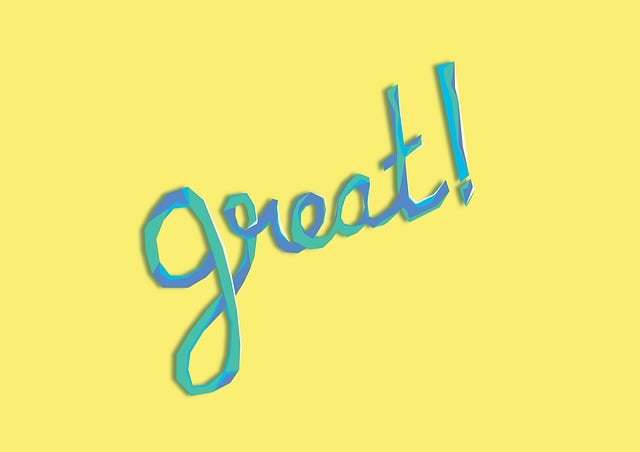
我曾经遇到过类似的情况,当时正在赶一份重要的报告,突然发现文档末尾多了一页空白,那一刻真是心急如焚。 我尝试了几个方法,最终才找到原因并解决。
检查分页符: 最常见的原因是文档中存在多余的分页符。在“显示/隐藏”编辑标记(通常是一个段落标记符号“¶”的按钮)开启后,你会看到文档中所有的格式标记,包括分页符(通常是一个虚线)。仔细检查文档末尾,看看是否有不必要的分页符。如果有,直接选中并删除即可。 记得仔细查看,因为有时分页符会隐藏在段落之后,看起来像空白页,其实只是段落后紧跟一个分页符。
检查节的设置: Word文档可以分成多个节,每个节的设置可能不同。 有时,一个节的尾部设置了某种页眉页脚或页边距,导致空页的出现。你可以尝试检查文档的节的设置,看看是否某个节的设置导致了多余的空白页。 你可以通过双击页眉页脚区域来查看节的划分,并进行调整。 需要注意的是,节的设置比较复杂,如果不太熟悉,最好先备份文档,以免操作失误造成数据丢失。
检查隐藏的文本或对象: 有时,一些隐藏的文本或对象也会占据页面空间,导致出现空白页。 你可以尝试选择“编辑”——“查找”,然后在“查找内容”中输入“^p”(代表段落标记),点击“全部查找”,检查文档中是否存在隐藏的空段落。 同样的方法,也可以查找隐藏的图片或表格。
重新保存文档: 一个简单的办法,有时却能奏效。 尝试关闭并重新打开文档,或者将文档另存为一个新的文件,这有时可以清除一些潜在的错误。
更进一步的排查: 如果以上方法都无效,问题可能比较复杂,需要进一步排查。例如,你可能需要检查文档的样式,或者使用Word的“检查文档”功能,看看是否有其他错误。
记住,在进行任何操作前,务必备份你的文档,这可以避免因为误操作而造成不可挽回的损失。 处理Word文档中的问题,需要耐心和细致,一步一步排查,总能找到问题的根源。 我的经验告诉我,解决问题的关键在于仔细观察细节,并尝试不同的方法。 希望这些步骤能帮助你顺利解决多余空白页的问题。
以上就是word中多出来的一页怎么删除的详细内容,更多请关注php中文网其它相关文章!

全网最新最细最实用WPS零基础入门到精通全套教程!带你真正掌握WPS办公! 内含Excel基础操作、函数设计、数据透视表等

Copyright 2014-2025 https://www.php.cn/ All Rights Reserved | php.cn | 湘ICP备2023035733号